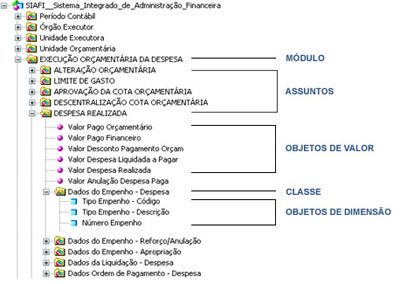Boas práticas ao acessar um Armazém de Informações
Listamos a seguir algumas ações que são consideradas boas práticas ao utilizar um Armazém de Informações:
• Nunca se deve misturar informações de assuntos diferentes ao se elaborar uma consulta no Armazém
• Funcionamento CLASSE/SUBCLASSE
• Funcionamento CLASSE/SUBCLASSE/ASSUNTO (camada aberta identificando cada tipo de divisão)
• Dicas ao utilizar objetos de valor (não utilizar vários objetos de valor em uma mesma consulta)
• Lógica do Armazém – tabelas fato / medidas / detalhe / consulta / relatório
• Lógica do Armazém – construção de documento
• Operador correspondente ao modelo
• Limpeza cache JAVA
• Versão correta de JAVA
• Painel de Relatórios JAVA
• Consultas grandes em qtd. objetos geram erros,devido aos motivos expostos abaixo (janela consulta/relatório)
• Janela editor de funções/fórmulas e ajuda do editor
Plataforma EAD da Prodemge
Na plataforma EAD da Prodemge são disponibilizados cursos autoinstrucionais dos Armazéns de Informação:
• SIAD (Sistema Integrado de Administração de Materiais e Serviços)
• SIAFI (Sistema Integrado de Administração Financeira de MG)
• SISAD (Sistema de Avaliação de Desempenho)
• SISAP (Sistema de Administração de Pessoal)
A capacitação é 100% online, com aproximadamente 30 horas de duração em uma plataforma intuitiva. O curso disponibiliza exercícios práticos em um simulador, tutoriais que mostram como executar as ações na ferramenta, além de infográficos e cartoons para apresentar o conteúdo de forma lúdica. Ao concluir o curso com 70% de aproveitamento, o aluno poderá emitir o seu certificado de conclusão, e com a autorização do gestor responsável pelo armazém também poderá solicitar o acesso ao armazém.
Para solicitar a capacitação EAD do Armazém de Informação, o gestor deverá entrar em contato com o Atendimento da Prodemge através do e-mail: Este endereço de email está sendo protegido de spambots. Você precisa do JavaScript ativado para vê-lo. ou do telefone: (31) 3339-1100, informando:
• Nome completo:
• CPF:
• E-mail:
• Telefone de contato:
• Número do contrato:
• E qual curso de Armazém deseja o acesso.
Dessa forma, a área responsável receberá um chamado para cadastro do usuário no curso de Armazém e assim que for executado, o usuário receberá um e-mail com as orientações de acesso ao curso.
O acesso aos Armazéns de informações é controlado, por isso, para solicitar o acesso a um dos sistemas de Armazém de Informação, o gestor deverá enviar um e-mail para o Atendimento Prodemge (Este endereço de email está sendo protegido de spambots. Você precisa do JavaScript ativado para vê-lo.), informando os dados:
• Nome completo:
• E-mail:
• Telefone de contato:
• Número do contrato:
• Nome do armazém que deseja acessar:
E também anexar o certificado que comprove a capacitação do usuário na ferramenta e o e-mail de autorização do gestor pelo armazém permitindo o acesso do usuário.
RELATÓRIO BO - Ajuste de ponto flutuante
Tutorial com ação para resolução números que apresentam ponto flutuante. Clique aqui para visualizar.
BO - Ajuste de idioma e visualizações
BO - Ajustes do Certificado - Validação dos Navegadores
BO - Boas práticas na manutenção de pastas / documentos
Modalidade WEB:
Orientamos a manutenção periódica em "Minhas Pastas/Favoritos" e Pastas Públicas/<SISTEMA/<sigla do órgão>,(exemplos de SISTEMAS<SIAFI,SIAD,SIDS,outros...>), adotando práticas como exclusão de documentos que não são mais utilizados, ou que estão com erros/incompletos,com especial atenção para os documentos agendados.
Solicitamos ainda, atenção especial aos agendamentos de documentos realizados de forma recorrente, (Ex: Agendamento de documento de 2 em 2 minutos).
Esse tipo de agendamento compromete a performance do ambiente onde estão localizadas outras soluções de Business Intelligence do Governo do Estado de Minas Gerais.
BO - Nota técnica sobre agendamento de documentos
Extensos relatórios, acima de 150MB, podem elevar, rapidamente, o acúmulo de memória.
Esse comportamento impacta, principalmente, no Armazém de Informações Corporativo, gerando a desativação dos servidores que atendem a aplicação e, consequentemente, a queda e paralisação do serviço.
Lembre-se de que o Armazém de Informações Corporativo é um ambiente compartilhado e, por isso, é necessário manter uma configuração que viabilize a utilização dos recursos por todos os usuários.
O limite para o agendamento de documentos/arquivos do BO, utilizando o recurso de envio de e-mail (remetente obrigatório: Este endereço de email está sendo protegido de spambots. Você precisa do JavaScript ativado para vê-lo.), é de 50MB por arquivo.
BO - Correção de Endereço no Internet Explorer
Ao acessar a tela de login do Armazém de Informações, poderá ocorrer na URL do navegador Internet Explorer, o carregamento automático do endereço https://servname/businessobjects/enterprise115/... e a mensagem "Esta página não pode ser exibida".
Para correção desta irregularidade siga os procedimentos abaixo:
- Acesse o Internet Explorer
- Clique na opção Ferramentas na tela do Internet Explorer.
- Clique em Opções da Internet no menu estendido.
- Na tela Opções da Internet clique na aba Segurança.
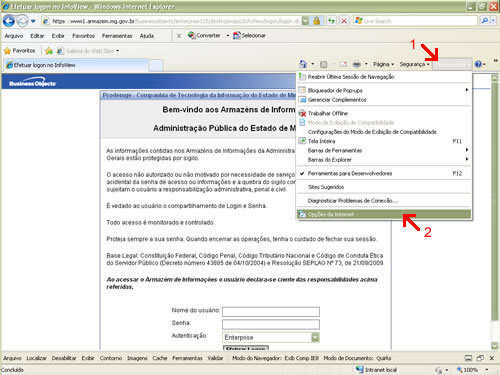
- Clique na opção Sites Confiáveis.
- Clique em Sites.
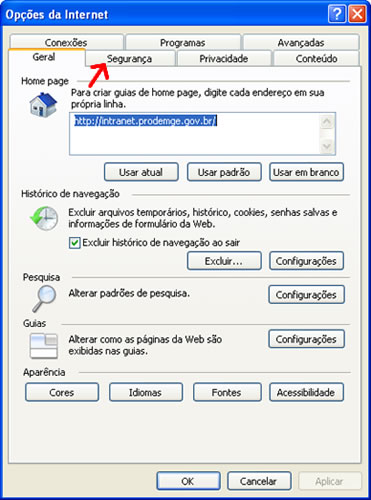
- Ao exibir a tela Sites confiáveis digite no campo Adicionar este site à zona, o endereço https://www1.armazem.mg.gov.br ou https://www1.armazemsids.mg.gov.br para acesso exclusivo do Armazém de Informações SIDS.
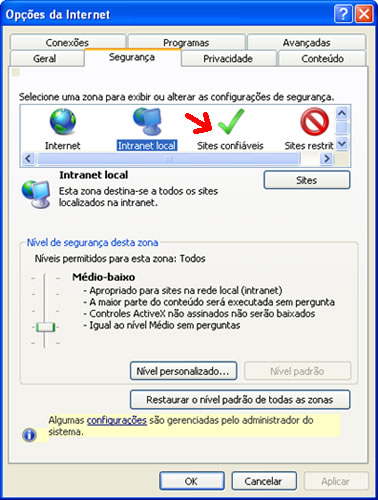
-
Clique em Adicionar.
-
Marque a opção Exigir verificação do servidor (https:) para todos os sites desta zona.
-
Clique em Fechar.
-
Clique em OK na tela Opções da Internet.
Acesse novamente o Internet Explorer e o acesso ao Armazém de Informações será realizado com sucesso.
BO - Modificar senha para acesso ao armazém de informações
Crie sua senha de forma segura impedindo que ela seja vulnerável.
Os critérios não devem ser baseados em informações pessoais que possam ser facilmente identificadas como nome, sobrenome, placas de carros, números de documentos, números de telefones, datas importantes e outros.
Adote os seguintes procedimentos para criação da senha:
1. O primeiro caractere pode ser identificado por:
a. Número
b. Letra Maiúscula
c. Letra Minúscula
2. A senha deve conter, obrigatoriamente, a combinação de letras maiúsculas e minúsculas.
3. Não é permitido o uso de caracteres especiais. É recomendável a não utilização de caracteres idênticos consecutivos ou de grupos de caracteres somente numéricos ou somente alfabéticos.
4. A senha deve conter no mínimo 8 (oito)caracteres.
5. A senha deve ser trocada a cada 60 (sessenta) dias.
6. Não é permitido reutilizar as 5 (cinco) últimas senhas.
7. É permitida até 3 (três) tentativas antes do sistema desativar a conta.
Importante: É vedado ao usuário o compartilhamento de login e senha para acessar o Armazém de Informações conforme Resolução SEPLAG Nº 73, de 21/09/2009.
BO - Exceções de endereços no proxy
BO - Reativar Senha/Conta para acesso ao Armazém de Informações
A reativação da senha/conta somente é efetivada, pela PRODEMGE, através de solicitação do próprio usuário, por e-mail Individual para Este endereço de email está sendo protegido de spambots. Você precisa do JavaScript ativado para vê-lo. informando:
a. Nome completo, órgão e telefone de contato.
b. Login - Identificação de um usuário para permitir seu acesso ao Armazém de Informações.
c. E-mail - Endereço de e-mail através de identificação eletrônica do Usuário Individual que é a forma com este é cadastrado junto ao ambiente de informática de seu Órgão, conforme Resolução SEPLAG Nº 71, de 27/11/2003.
d. Endereço de acesso do Armazém de Informações:
www.armazem.mg.gov.br
ou
www.armazemsids.mg.gov.br
A reativação da conta somente é informada através de resposta ao e-mail de solicitação.
Ao acessar o Armazém de Informações é solicitada a troca de senha.
Importante: É vedado ao usuário o compartilhamento de login e senha para acessar o Armazém de Informações conforme Resolução SEPLAG Nº 73, de 21/09/2009.
BO - Visualizar documentos utilizando o Mozilla Firefox.
Para liberar a visão de documentos no Business Objects Web Intelligence utilizando o Mozilla Firefox adote os procedimentos:
•Selecione no Menu a opção “Ferramentas” do Mozilla Firefox.
•Ao exibir a página "Opções" selecione o ícone “Privacidade” na barra de cabeçalho.
•Na caixa de texto com titulo “Dados Pessoais”, marque a opção “Limpar dados pessoais ao sair do Firefox” e clique na opção "Configurar".
•Ao exibir a página “limpar dados pessoais”, marque todas as opções e clique em “Ok”.
• Retornando a página “Opções” clicar em “limpar agora”, na caixa de texto "Dados Pessoais" e desmarque a opção “Perguntar antes de limpar dados pessoais”. Clique em “Ok”.
• Digite o endereço para acesso ao Armazém SIDS www.armazemsids.mg.gov.br ou para acesso aos demais armazéns www.armazem.mg.gov.br.
BO - Como substituir um usuário ou aumentar a quantidade de acessos de um usuário
Para substituir um usuário ou aumentar a quantidade de acessos ao Armazém de Informações é necessário que:
-
Identifique no seu Órgão, o gestor ou responsável pelo contato com a Prodemge, para que seja negociado o acesso ao Armazém de Informações.
-
O novo usuário deve ser capacitado na ferramenta de extração dos dados e no próprio Armazém de Informações. A Prodemge, através de sua Universidade Corportiva, é a responsável por toda capacitação em Armazém de Informações.
-
Após a capacitação, o aluno recebe a autorização para acesso, através da identificação de usuário (Masp) e senha.
-
Um usuário pode ter acesso a um ou mais Armazéns de Informações conforme a sua autorização e função do próprio órgão/área.
BO - Procedimentos para Desativação/Exclusão/Substituição de Usuário e Documentos
Para a desativação, exclusão ou substituição de usuários, pedimos atenção pois os mesmos ao serem excluídos ou substituídos do Repositório do Business Objects - BO, terão, automaticamente, todos os seus documentos excluídos de suas respectivas pastas particulares.
Para preservarem os documentos em outra pasta, os seguintes procedimentos devem ser adotados antes da solicitação de exclusão:
Modalidade Web:
- Selecione o documento ou a subpasta arquivados em "Minhas Pastas/Favoritos".
- Para selecionar o(s) documento(s), clique no quadrado ao lado esquerdo do mesmo.
- Selecione em "Organizar", na linha superior da tela, apenas uma das opções:
- Mover para Nova Pasta...
- Copiar para Nova Pasta... - - Exemplo
Ao selecionar uma das opções "Mover para Nova Pasta" ou "Copiar para Nova Pasta", é exibida nova tela com as pastas existentes para selecionar a pasta que receberá os documentos.
Selecione a pasta e clique em <OK>.
Nota: Neste momento poderá ser criada uma nova pasta sem precisar sair da opção. Informe o nome da nova pasta, clique em <Adicionar> e em <OK>.
Observações Importantes:
O(s) documento(s)/Relatório(s) poderão também ser salvo(s)/exportado(s) fora da aplicação em outros formatos (excel,pdf,txt).(Tamanho Limite por [documento/relatório/arquivo] exportado 50MB).
Observação: A transferência de documento(s) é de responsabilidade do cliente/usuário.
Caso o usuário possa ser excluído sem a necessidade de copiar / salvar o(s) documento(s) , registre essa observação ao abrir o atendimento/chamado.
BO - Qual versão do Java é a correta?
Business Objects Web Intelligence:
A versão do Java a ser utilizada para o Business Objects é a Java Runtime Environment, v1.6.0_33 Para verificar qual versão está instalada ou não em seu equipamento, siga os passos:
- Verifique a versão existente em "Iniciar/Configurações/Painel de Controle/Adicionar ou Remover Programas".
- Caso não seja a versão correta, proceda a exclusão através da opção <Remover>.
- Clique no link abaixo Versão Java v1.6.0_33 para fazer o download da versão.
- Clique duas vezes na opção "Salvar Arquivo" ao exibir a janela do Java.
- Selecione o local para salvar o arquivo.
- Clique em "Abrir" ou clique duas vezes sobre o arquivo para proceder a instalação.
- O arquivo do Java solicitará automaticamente os seguintes procedimentos:
- Clique em <Next>.
BO - Melhores Práticas Java Virtual Machine - JVM
RELATÓRIO BO - Erro Painel Relatórios Java - Tabela_ Azul_Laranja_Vazia
Siga o procedimento para corrigir o Erro Painel Relatórios Java - Tabela_Azul_Laranja_Vazia
BO - Como liberar pop-ups?
Pop-ups são pequenas janelas que abrem-se automaticamente quando abrimos uma página de um site.
Para visualizar, salvar e imprimir os documentos gerados no Business Objects Web Intelligence é necessário configurar os níveis de segurança do navegador utilizado.
-
Selecione o Internet Explorer em "Iniciar/Programas/Internet Explorer".
-
Selecione a opção "Ferramentas".
-
Selecione a opção "Opções da Internet".
-
Selecione a aba "Segurança".
-
Selecione a opção "Internet" para configuração de zonas de segurança.
-
Clique no botão "Nivel Personalizado", na parte inferior em Nível de Segurança desta zona.
-
Selecione a opção "Downloads", movendo a barra de rolagem vertical para visualizar todo seu conteúdo.
-
Marque a opção "Habilitar" em "Aviso Automático para o downloads de arquivo" e "Download de Arquivos".
-
Clique em <OK> para salvar as informações em Configurações de Segurança.
-
Clique em <OK> novamente para fechar as opções da internet e retornar ao Internet Explorer.
-
Selecione novamente a opção "Ferramentas".Selecione a opção "Bloqueador de Pop-ups".
-
Selecione a opção "Desativar Bloqueador de Pop-ups". Está configuração é necessária para salvar no seu desktop e imprimir documentos.
BO - Ambiente Recomendado/Compatível
1. Para usuários de Web Intelligence ou Infoview
a. Navegadores:
Internet Explorer 6.0 e 7.0 (Internet Explorer 8.0 suportado)
Mozilla Firefox 3.6 (pode ser obtido aqui)
b. Java Run Time versão 1.6.0_33 (veja a dica “Qual a versão do Java é a correta”)
Tutorial de configuração do Ambiente Recomendado e Compatível e Java
c. Macromedia Flash versão 9.0 ou superior
2. Erro referente aos protocolos SSL e TLS ao acessar o armazem SIDS
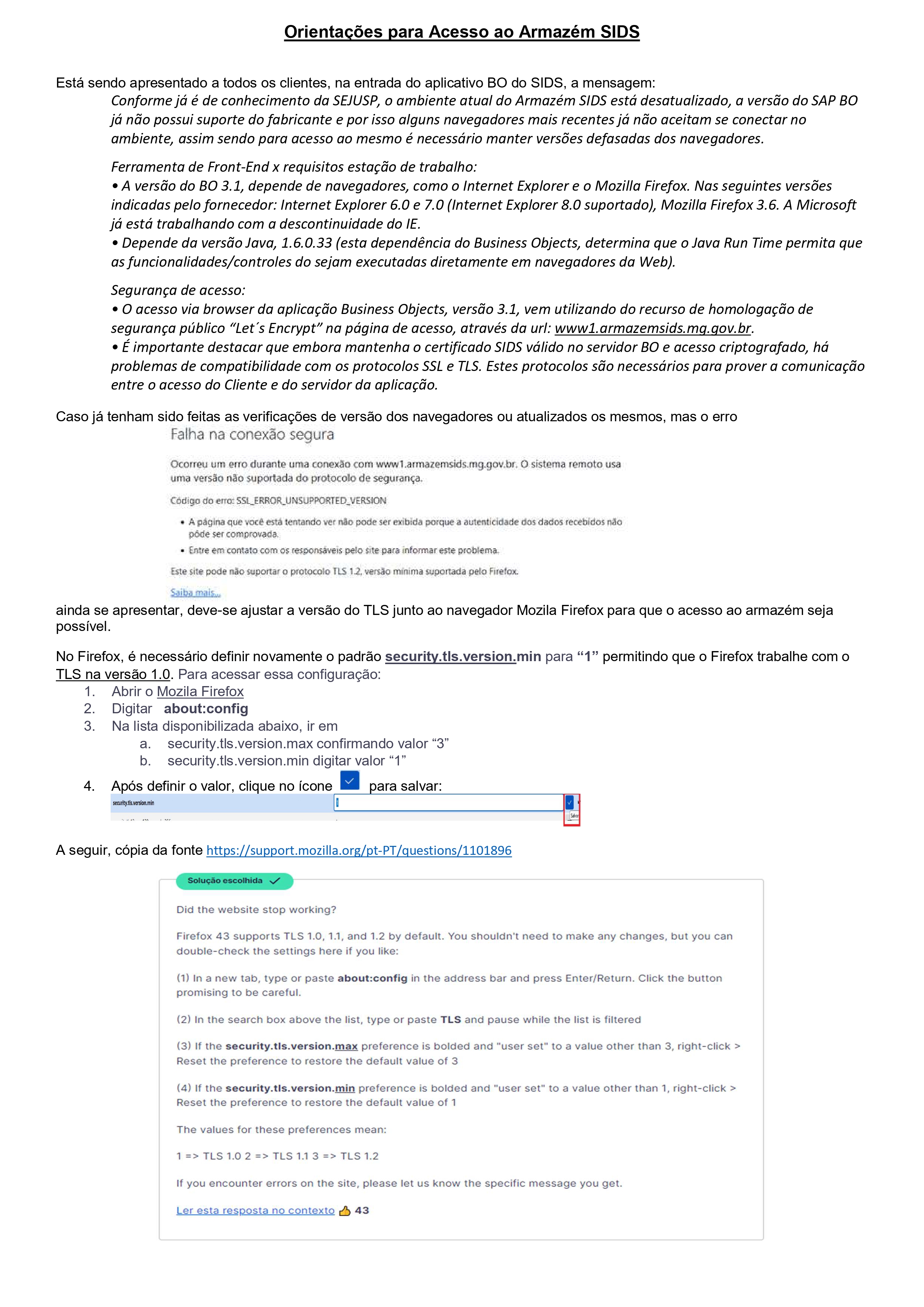
Armazém SIAFI - Boas Práticas ao utilizar o Armazém SIAFI
Tutorial com ações que são consideradas boas práticas ao utilizar o Armazém de Informações SIAFI.
Clique aqui para visualizar.
Armazém SIAFI - Consultas utilizando módulo Execução Orçamentária da Despesa
Relatórios que utilizam simultaneamente objetos de dimensão das subclasses Dados do Empenho-Despesa, Dados da Liquidação-Despesa e Dados Ordem de Pagamento-Despesa ou que utilizam objetos de Valor do assunto DESPESA REALIZADA, não poderão conter detalhamento por Mês, Data e Ano do módulo Período Contábil e Data/Mês/Ano de registro das subclasses Dados do Empenho-Despesa, Dados da Liquidação-Despesa e Dados de Ordem de Pagamento-Despesa.
A não observância desses requisitos acarretará em uma sumarização incorreta de valores.
Para utilização do Mês, Data e Ano as consultas de Empenho, Liquidação e Pagamento devem ser elaboradas separadamente e, em seguida, pode-se uni-las através do recurso de Mesclar Dimensão no BO.
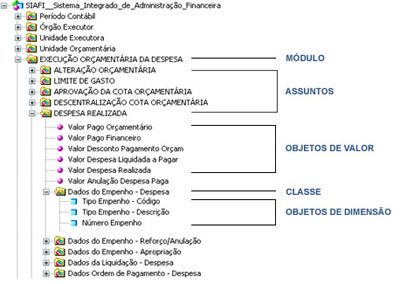
Armazém SIAFI - Consultas objetos Valor Pago Orçamentário e Pago Financeiro da Despesa Realizada
Os objetos de Valor Pago Orçamentário e Valor Pago Financeiro, do assunto DESPESA REALIZADA, não poderão ser utilizados em relatórios que contenham objetos de dimensão subclasse Dados da Liquidação-Despesa, visto que esses valores relacionam-se com Dados do Empenho-Despesa e Dados Ordem de Pagamento-Despesa.